- Home
- Aktuelles
- Lotto
- Lotto-Systemarten
- Lotto-Systembücher
- HOT-Systembuch-Serie
- Sechser-Jäger
- Die besten Diagonal-Systeme für Lotto und Keno
- Lotto-Formel 49/49
- Die besten Lottosysteme mit 36 Zahlen
- Lotto-Erfolgsgiganten
- Systeme, die Gewinner machen
- Bingo
- Goldregen
- Garantie Systeme
- Kombi-Spezial
- Systeme und Fangnetze für 18 Zahlen
- Die besten Systeme mit 28 Zahlen
- Kombisystem 49/49/12
- Kombisystem 49/196/12
- 49/163/6 - Das System, das immer trifft!
- Lotto-Formel 49/80
- Lotto-Super-Chance
- Lottosysteme mit Favoritenzahlen
- 49/209/16
- Lotto-Statistiken
- TOP-Fünfer-Pool
- Lottosoftware
- HOT-Zahlen-Finder
- 2. Sechser im TOP-Fünferpool
- Das Lotto-ABC
- "Lotto-BTC"
- "Merlin - the lottowizard"
- Übersicht Programm-Funktionen
- Menü "Datei"
- Menü "Bearbeiten"
- Menü "Filter"
- Menü "Zusatzfilter"
- Menü "Optionen"
- Menü "Analyse"
- Diagramm-Ziehungsposition
- Diagramm-Rand/Mitte
- Diagramm-Bandbreite
- Diagramm-Tippsummen
- Diagramm-un-/gerade
- Diagramm-Zahlengitter
- Diagramm-Mehrlinge
- Diagramm-Ziehungshäufigkeit
- Diagramm-groß/klein
- Diagramm-Endziffern
- Diagramm-Abstände
- Ziehungspositionen
- Fangnetzreihen vergleichen
- Kombinationen
- Tippsummen-Bereiche
- Tippanalyse
- Folgeauswertung GK/RM/UG
- Zahlenschritt
- Ziehungs-ID Soll/Ist
- Zahlenpaarungen
- Wiederholungsverlauf
- Wochen, Monate, Quartale
- Rangfolge
- Analyse der Superzahl
- Ziehungsverlauf
- Datumsabhäng. Ziehungen
- Einzelauswertung 3er/4er
- Verteilung in der Tippliste
- Menü "Spielschein"
- Menü "Gewinne"
- Menü "Hilfe"
- Menü "Spielsucht"
- Installation "Merlin 5"
- Bestellung "Merlin 5"
- Toto
- Toto-Systemarten
- Ergebniswette-Systembücher
- Das Toto-Universal-System
- TOTO-Favoriten
- Einstein-Systeme
- Tipps und Tricks im Fußball-Toto
- TOTO-Insider Report
- Der Fußballtoto-Profi
- 33 TOP-Systeme für 8 Spiele
- 33 TOP-Systeme für 9 Dreiwege
- 33 TOP-Systeme für 10 Dreiwege
- 33 TOP-Systeme für 11 Dreiwege
- Erfolgsstrategien mit Kleinsystemen
- 90 Bestsysteme für die 13er-Wette
- Grundtipp-Tabellen
- Das Buch der 50 Systeme
- 10 Super Minimalsysteme
- Sturm auf den 1. Rang
- 13er-Quotenjäger
- VARIO-Toto
- Ergebniswette-Basisdateien
- Ergebniswette-Wochentipps
- Ergebniswette-Spezialtipps
- Ergebniswette-Statistiken
- Toto-Insider-Statistik
- Quotenniveau
- Jahrbuch Aufbau und Inhalt
- Spielplan - Gewinnreihe - Gewinnquoten
- Totokennzeichen - fiktive Quoten
- Prognose Amtliche Tendenz
- Prozent-Prognose
- Quoten-Prognose
- Beispiel Buchmacherquoten
- Toto-Insider-Statistik 2023
- Toto-Insider-Statistik 2022
- Toto-Insider-Statistik 2021
- Toto-Insider-Statistik 2020
- Toto-Insider-Statistik 2019
- Toto-Insider-Statistik 2018
- Toto-Insider-Statistik 2017
- Toto-Insider-Statistik 2016
- Toto-Insider-Statistik 2015
- Toto-Insider-Statistik 2014
- Toto-Insider-Statistik 2013
- Toto-Insider-Statistik 2012
- Toto-Insider-Statistik 2011
- Toto-Insider-Statistik 2010
- Toto-Insider-Statistik 2009
- Toto-Insider-Statistik 2008
- Toto-Insider-Statistik 2007
- Toto-Insider-Statistik 2006
- Toto-Insider-Statistik 2005
- Toto-Insider-Statistik 2004
- Jahreslisten Gewinnreihen
- Jahreslisten Totokennzeichen
- Jahreslisten Amtliche Tendenz
- Jahreslisten Prozent-Prognose
- Jahreslisten Quoten-Prognose
- Bestellung Toto-Insider-Statistiken
- Das Toto-ABC
- Totosoftware
- "TotoMaxIII"
- Auswahlwette
- Keno
- "KenoMax"
- Eurojackpot
- "EJack2022"
- Übersicht Programm-Funktionen
- Menü "Datei"
- Menü "Bearbeiten"
- Menü "Filter"
- Filter 01: Hoch/Tief
- Filter 02: Gerade/ungerade
- Filter 03: Hohe/Tiefe Endzahlen
- Filter 04: gerade/ungerade Endzahlen
- Filter 05: Anzahl Dekaden
- Filter 06: Identische Abstände
- Filter 07: Zahlensummen
- Filter 08: Identifikations-Nr.
- Filter 09: Endziffern-Häufung
- Filter 10: Zahlengitter
- Filter 11: Zwillinge, Drillinge...
- Filter 12: Spalten-Zahlenhäufung
- Filter 13: Bandbreite
- Filter 14: Primzahlen
- Filter 15: ID-Endziffern
- Menü "Analyse"
- Menü "Protokoll"
- Menü "Tipps"
- Menü "Drucken"
- Menü "Ziehungen"
- Menü "Extras"
- Menü "Hilfe"
- Menü "Makro"
- Systembibliothek
- Firewall-Info "EJack2022"
- Installation "EJack2022"
- Bestellung "EJack2022"
- Sportwetten
- Sonstiges
- Spielsucht
- Über mich
- Kontakt
- Katalog-Anforderung
- Newsletter
Kenosoftware "KenoMax"
Beispiel Tipperstellung

Unter diesem Menüpunkt sind die Programmfunktionen für Hilfe, Registrierung und die vertraglichen Bedingungen für die Benutzung von KenoMax ersichtlich. Ebenso findet man hier die Kontaktdaten für den Vertrieb und Support. Die Programmfunktion "System" liefert außerdem alle relevanten Angaben zur Hard- und Software des benutzten Rechners.
1. Gruppen-Einteilung und Zahlen blockieren
Als Beispiel sollen 24 Zahlen gespielt werden, die per Zufallsgenerator ausgewählt werden sollen. Man möchte aber bestimmte Zahlen von vorn herein von der Zufallsauswahl ausschließen. KenoMax bietet diese Möglichkeit an, die Zahlen können aufgrund der großen Menge von 70 Zahlen aus Gründen der Übersichtlichkeit in Gruppen eingeteilt und somit gruppenweise für die Zufallsauswahl blockiert werden. Im Beispiel wurden die Gruppen A-C blockiert (siehe Rahmen "Zahlen dieser Gruppen blockieren").
Zuvor wurden diejenigen Zahlen, die ausgeschlossen werden sollen, bei den Zahlengruppen A-C eingetragen. Die Eintragung erfolgt durch das Anklicken der Kugeln. Ist man mit einer Gruppe fertig, klickt man einfach auf einen der Buchstaben A-J. In nachfolgenden Beispiel hätten alle Zahlen auch in der Gruppe A Platz gehabt, die Verwendung von verschiedenen Gruppen kann jedoch übersichtlicher sein. So sind im Beispiel in der Gruppe A alle Zahlen mit Endziffer 1, in der Gruppe B alle "Schnapszahlen" und in die Gruppe C alle Zehnerzahlen eingetragen.
Wird aus Versehen eine Zahl doppelt verwendet, so bleibt sie nur in der Gruppe erhalten, in der sie zuerst vorkommt. Im Beispiel war ursprünglich auch die "Schnapszahl" 11 in der Gruppe B eingegeben worden. Da die 11 aber bereits in der Gruppe A vorkam, wurde sie aus der Gruppe B gelöscht.

2. Zahlenauswahl
Zuerst wird die Zahl "24" neben dem Schalter [Zahlen zufällig wählen] eingetippt, dann wird dieser Schalter angeklickt. Jetzt tauchen 24 rote Kugeln im Zahlenfeld auf. Wenn man mit der Zahlenauswahl noch nicht einverstanden ist, kann man mit Mausklicks auf die Kugeln Zahlen aktivieren bzw. deaktivieren. Wenn man mit der Auswahl zufrieden ist, klickt man auf [Weiter].
2. Tippreihen per Zufallsgenerator erstellen
Man möchte insgesamt 20 Tippreihen spielen, davon sollen jeweils 10 mit Kenotyp 5 und Kenotyp 10 vorkommen. Einfach links in den jeweiligen Eingabefeldern die Anzahl 10 eintragen und dann auf "Tippreihen berechnen" klicken.
3. Tippreihen-Anzeige Manuelle Nachbearbeitung möglich
Die 20 Tippreihen, die eben mit dem Zufallsgenerator erstellt wurden, werden nun tabellarisch angezeigt und können - sofern man das möchte - manuell weiter bearbeitet werden, d.h. man kann die Zahlen ändern, auch Zahlen anhängen (der Kenotyp wird dabei natürlich verändert). Auch können neue Tippreihen hinzugefügt oder gelöscht werden.
4. Tippscheindruck
Diese Funktion ist ab der (M)edium-Version verfügbar
Nach der Fertigstellung der Tipps können die Tippreihen auf Spielscheine ausgedruckt werden. Dazu im Menü auf [Drucken - Spielschein(e) drucken] auswählen.
Auch in diesem Programmteil ist noch eine manuelle Nachbearbeitung (vor dem Drucken) möglich. Durch Anklicken der Zahlen werden diese an- bzw. ausgeschaltet. Wichtig ist in einem solchen Fall, dass die gemachten Änderungen auch gespeichert werden, damit die Gewinnauswertung den richtigen Treffererfolg anzeigen kann. Zur Sicherheit erscheint auch eine Abfrage zur Speicherung, falls Änderungen vorgenommen wurden.
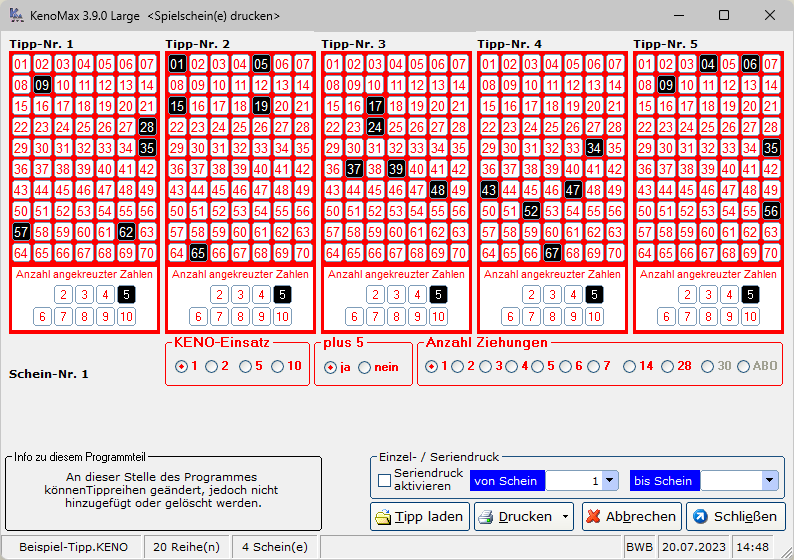
5. Gewinnauswertung
Nach der Ziehung interessiert es natürlich, ob man gewonnen hat oder nicht. Dazu im Menü auf [Gewinne - Gewinnermittlung] gehen, die auszuwertende Tippdatei laden und auf [Auswerten] klicken. Dann wird die Gewinnauswertung für alle Kenotypen angezeigt. Möchte man den Treffererfolg der jeweils vorhandenen Kenotypen sehen, genügt ein Klick auf die entsprechende Tabellenzeile. Dann erscheint in der unteren Bildschirmhälfte die Detailauswertung des ausgewählten Kenotyps.
Bildnachweis: © Rolf Martin, Symbol und Hardcopys vom Kenoprogramm "KenoMax"
2 regulärer Preis
3 inkl. MwSt.
Rolf Speidel, Balingen




